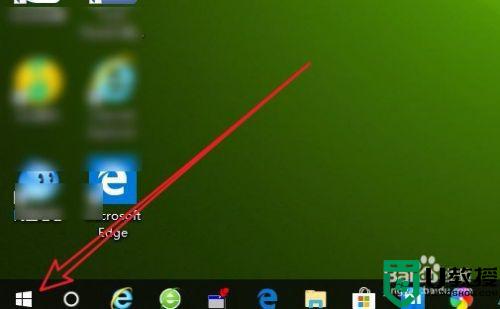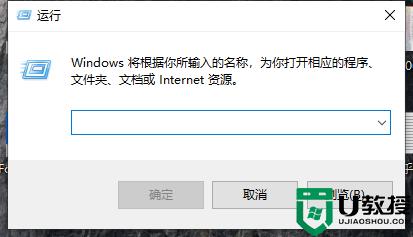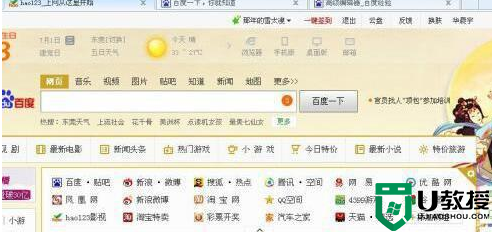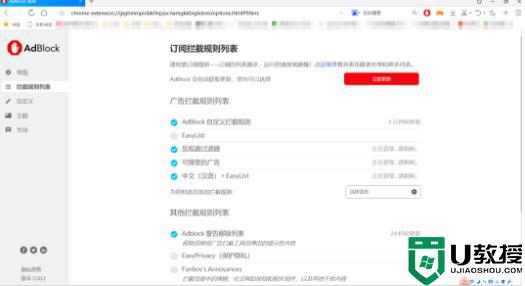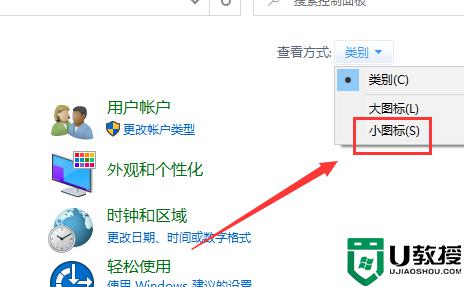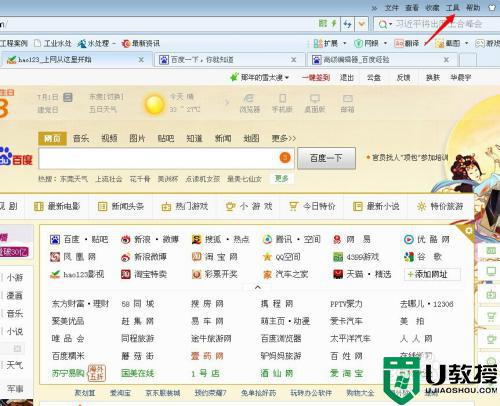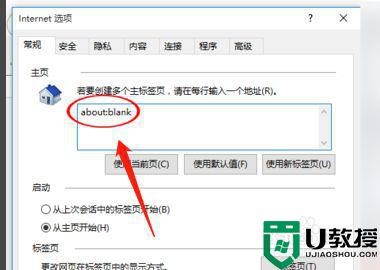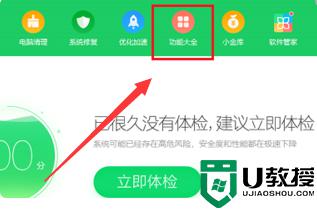Win10如何删除第三方主题 教你删除win10第三方主题的方法
时间:2021-06-01作者:mei
虽说win10系统内置有主题,一些追求个性化的用户会下载安装第三方主题,时间一长,Windows10系统中就有很多的第三方主题,这些主题会占内存,拖慢系统运行速度。为了让系统运行流畅,其实大家可以删除一些无用的第三方主题,接下去说说具体操作步骤。
具体方法如下:
1、在Windows10系统桌面,我们在左下角找到Windows徽标键。
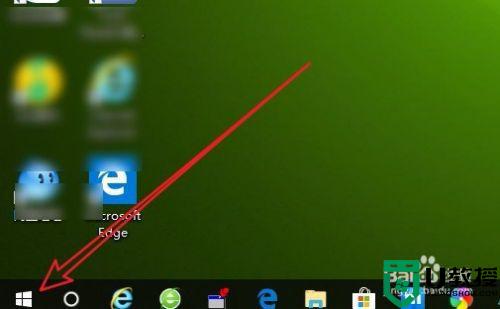
2、右键点击桌面左下角的Windows徽标按钮,在弹出菜单中选择“设置”菜单项。
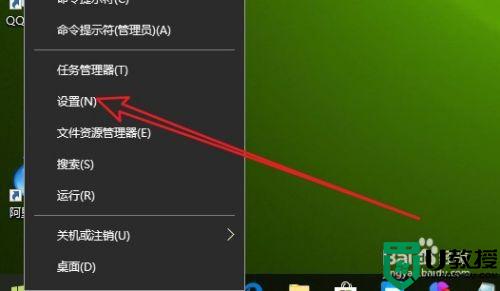
3、接着在打开的Windows10设置窗口中,点击“个性化”的图标。

4、在打开的个性化设置窗口中,我们点击左侧边栏的“主题”菜单项。
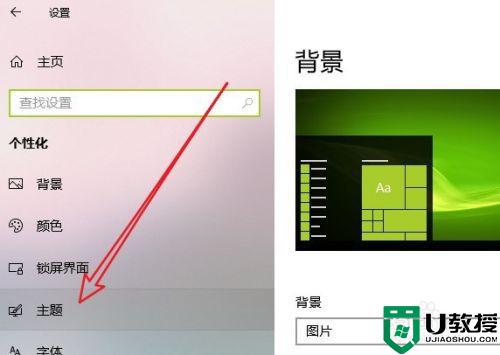
5、这时在右侧的窗口中就可以看到所有的系统主题列表了。
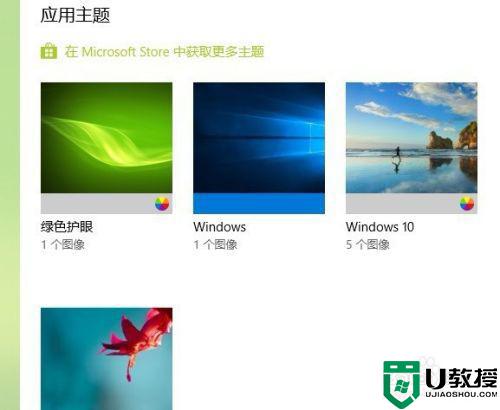
6、右键点击想要删除的主题,然后右键点击“删除”按钮就可以了,这样第三方主题就被删除成功了。
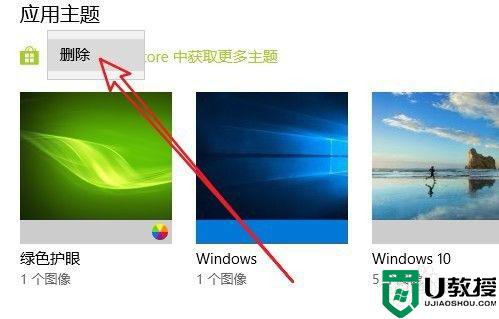
以上小编手把手教大家删除win10第三方主题的方法,其实定期清理一些无用的主题可以扩大内存空间的。